有名ゲームや便利ツールなどの有料アプリを購入したが使い勝手が思っていたものとは違い返金・返品したい。
こんな経験ありませんか?
事前に試すことが出来れば良いのですが、アプリの場合はそういう訳にもいかない
ので難しい問題ですよね。ですが実際には購入後でも返金する事が出来るんです。
※読みやすさを考慮し「返金」「返品」「払い戻し」と言い回しを変更しておりますが、同義となっております。
返品が出来るのは 購入後「2時間以内」

有料アプリの払い戻しを行うことが出来るのは購入後僅か2時間以内です。
2時間を超過してしまうと二度と購入代金が返ってくることはありませんのでご注意下さい。
ですので有料アプリを購入した際には使い勝手や仕様など、自分が望むものと一致するかをダウンロード後、なるべく早く確認することをお勧めします。
返品回数制限がある
有料アプリの払い戻しは基本的に2時間以内に行えば無条件で返金されます。
しかし返品回数制限というものが存在し
1つのアプリにつき返金を受けられるのは1度限り。
と決まっております。
ですので、便利ツールのアプリなどで何度も使いたい時だけインストールし、使い終わったら2時間以内に払い戻す。という事は出来ません。
同一のアプリで払い戻しが可能なのは1度限りとなっておりますのでご注意下さい。
アプリの返品方法
それでは有料アプリの返品方法を見ていきましょう。下記が返品を行うための手順となっております。
【返品手順】
- 「Playストア」を開く
- 左上の「≡」をタップ
- 「マイアプリ&ゲーム」をタップ
- 「インストール済み」をタップ
- 該当のアプリを開く
- 「払い戻し」をタップ
上記が手順となっており僅か6つのステップで払い戻しが完了します。
それでは実際のスクリーンショットを用いて手順を見ていきましょう。
まず始めに「Playストア」のアプリを開いて下さい。
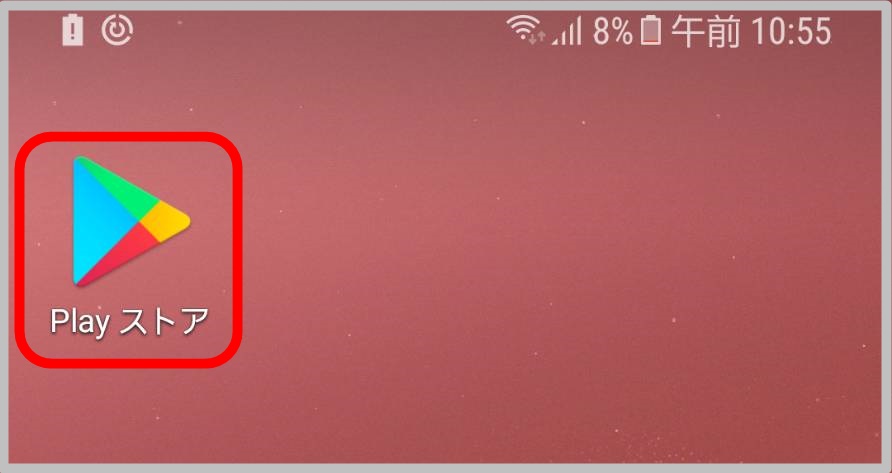
アプリが開くと「Playストア」のホーム画面になりますので、左上にある「≡」をタップして下さい。
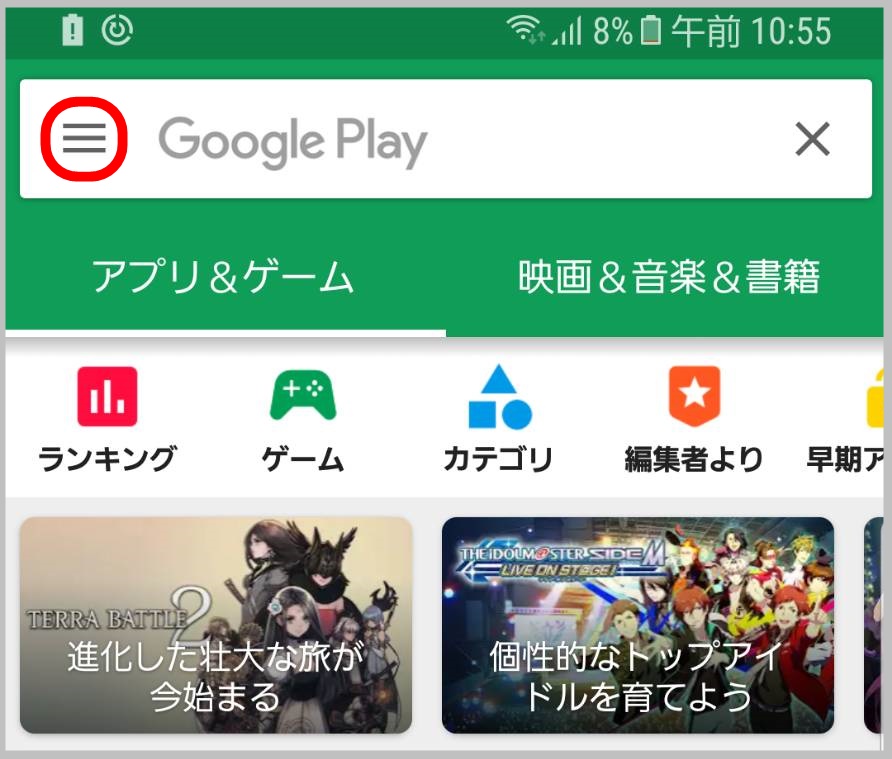
「≡」をタップすると左側からタブが表示されます。上から二番目にある「アプリ&ゲーム」をタップして下さい。
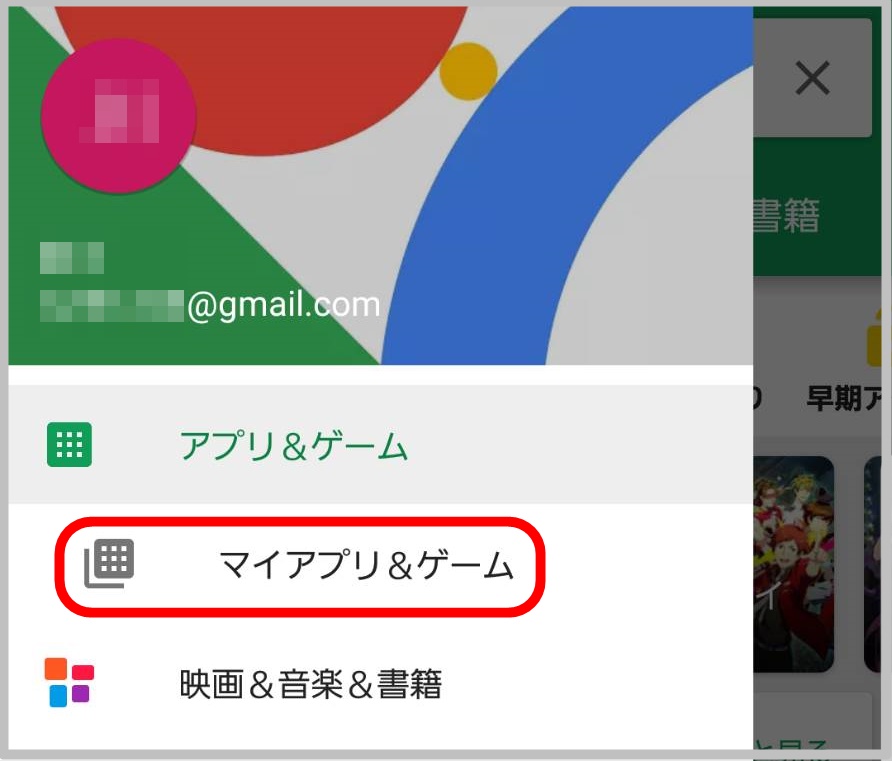
画面が切り替わりますので画面上部の「インストール済み」というタブを選択し、該当のアプリの「開く」をタップで開いて下さい。
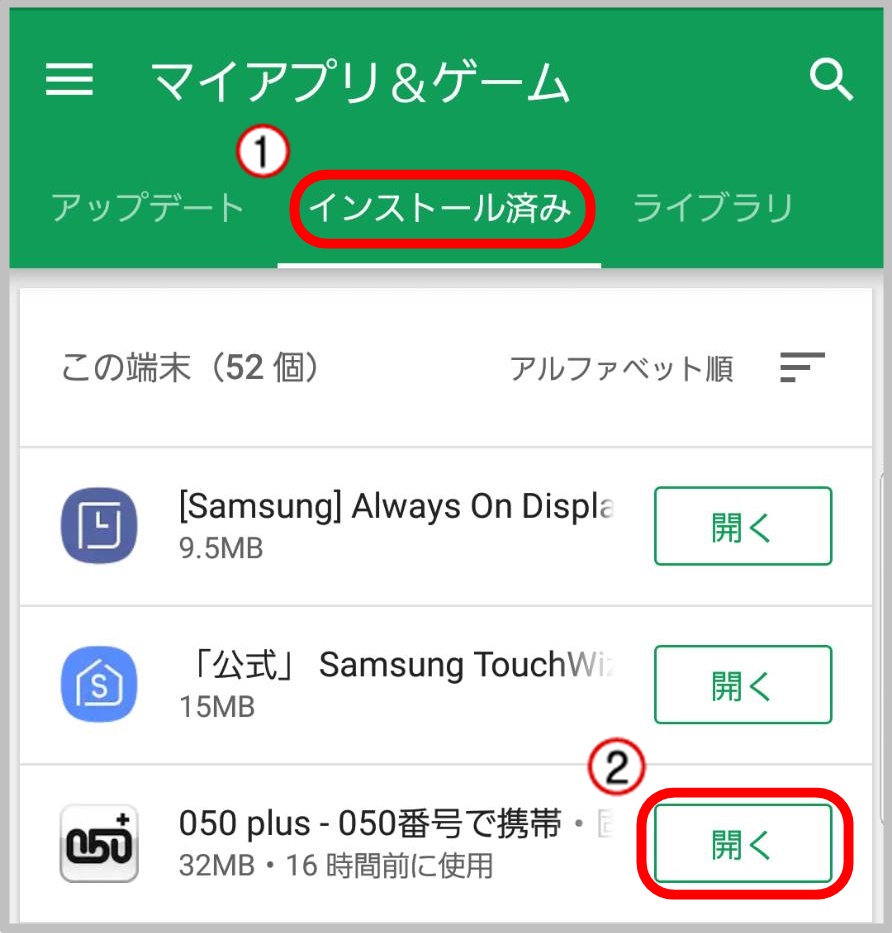
選択したアプリ名のすぐ下に「開く」と「払い戻し」のボタンがありますので、「払い戻し」をタップして下さい。
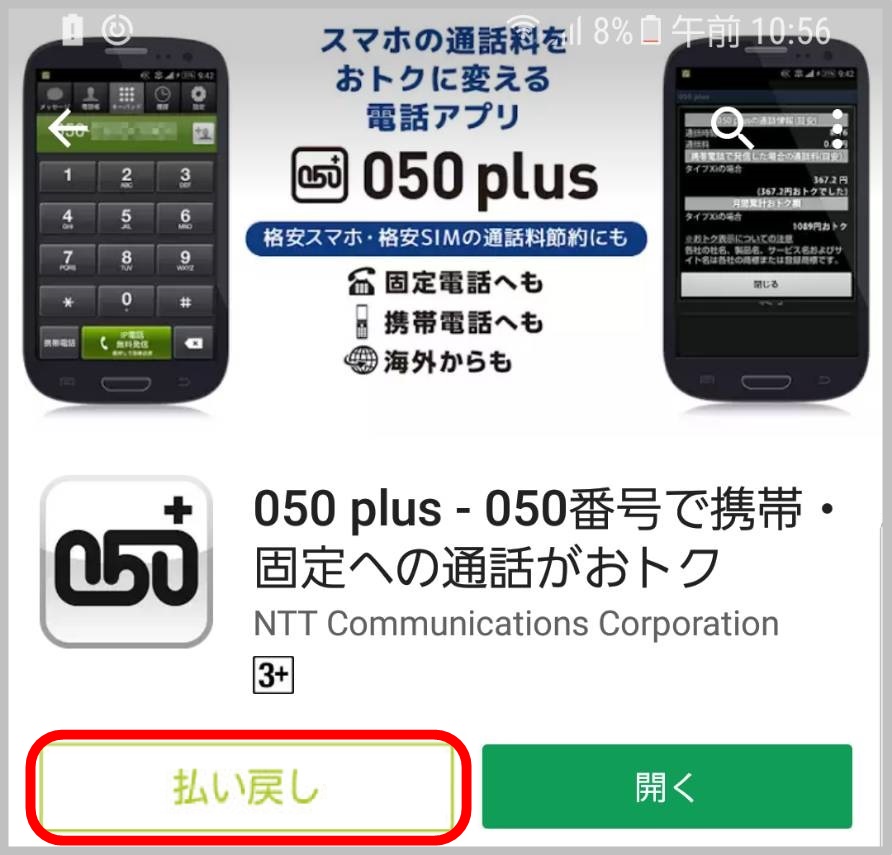
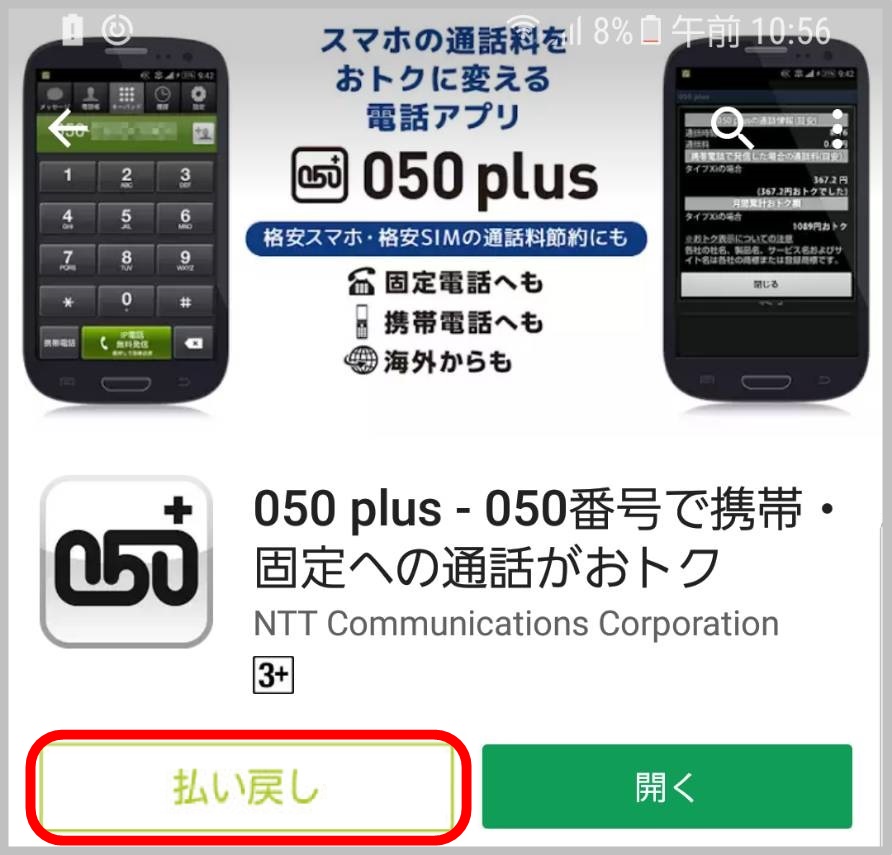
以上で払い戻しは完了です。
有料アプリは充分に検討した上で購入いただきたいですが、実際に使ってみて自分に合わないということもあるでしょう。
そんな時には購入後になるべく早く、上記の手順で払い戻しを行って下さい。
現在のところクレジットカード決済やキャリア決済、PayPalでの決済が行えますが、どの方法で支払ったとしても上記の手順で返金が可能です。


コメント